Вступление
Запись экрана - одно из наиболее важных действий для пользователей, которые хотят делать обучающие видео, создавать презентации, делиться скриншотами видеоигр или записывать видео с экрана. В Ubuntu Linux есть много инструментов записи экрана. В этой статье я собрал лучшие и надежные программные инструменты для записи экрана для Ubuntu 20.04 Фокальная ямка.
Kazam Screencaster
Kazam - легкий, быстрый и безошибочный экранный рекордер для рабочего стола Linux. Эта утилита требует небольшой настройки конфигурации и идеально подходит для новых пользователей, которые просто хотят снимать и записывать видео с экрана. Kazam записывает кристально чистый звук и может сохранять видеофайл в нескольких различных форматах.
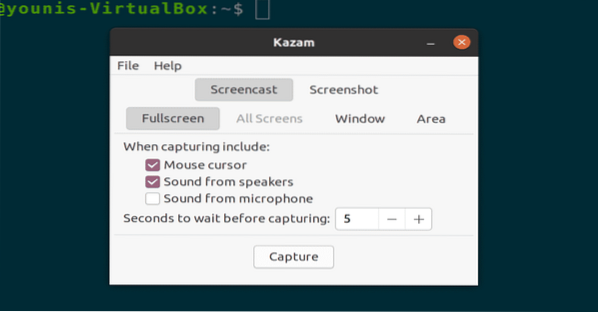
Рис.: Инструмент Kazam Screencaster
Чтобы установить Kazam Screencaster на Ubuntu 20.04 выполните следующие команды терминала.
$ sudo apt install kazam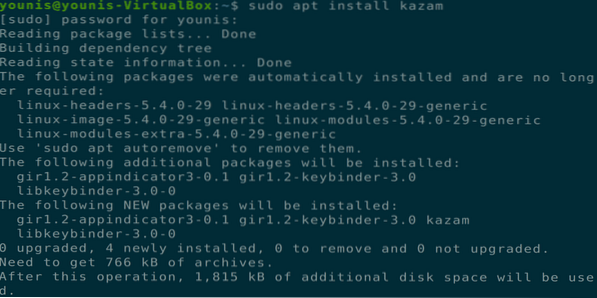
Рис.: Установка Kazam с помощью команды терминала
Open Broadcaster Software Studio (OBSS)
OBSS - это многофункциональный продвинутый инструмент для создания скринкастов и записи. OBSS имеет опцию онлайн-трансляции и может публиковать видео на платформах Youtube, DailyMotion и Twitch. Это лучшее приложение для продвинутых пользователей, которые хотят записывать технические видео или игровые видео в прямом эфире. OBSS также имеет гибкую настройку для каждого пользователя.
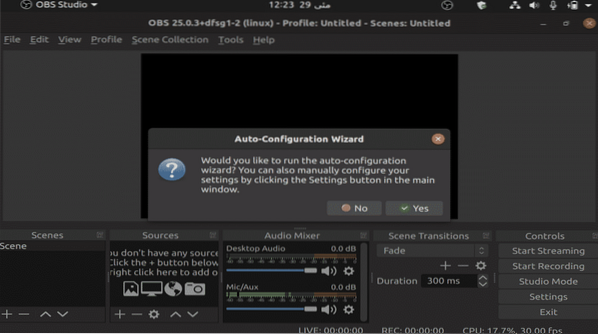
Рис.: Инструмент Open Broadcaster Software Studio
$ sudo apt install obs-studio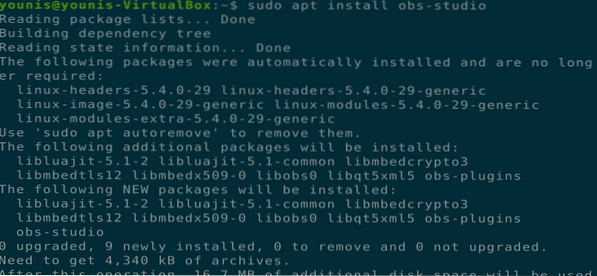
Рис.: Установка OBSS с помощью команды терминала
Подглядывать
Peek - это инструмент для записи экрана, который создает анимированные гифки на экране рабочего стола. Peek можно настроить с индивидуальной частотой кадров и временем задержки. Это приложение имеет уникальный современный и простой графический пользовательский интерфейс.
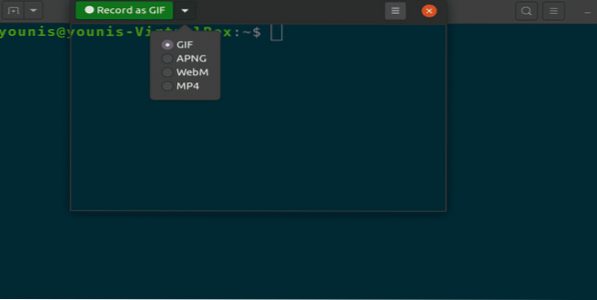
Рис.: Окно записи экрана просмотра
$ sudo apt install peek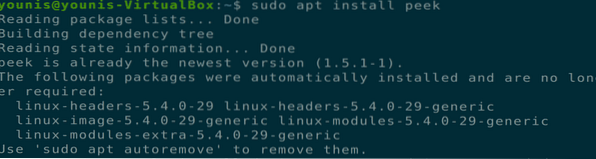
Рис.: Установка инструмента Peek
Записать мой рабочий стол
Record My Desktop - это инструмент интерфейса командной строки на языке C, используемый для записи экрана и показа экрана. Это приложение имеет возможность приостанавливать и возобновлять экран во время записи. Пользователи также могут выделить любую важную часть видео для скринкастинга.
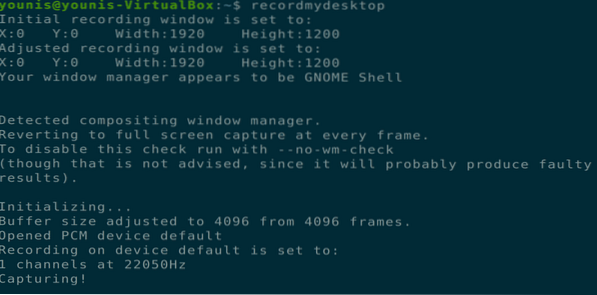
Рис.: Инструмент записи командной строки «Записать мой рабочий стол»
$ sudo apt install recordmydesktopРис.: Установка Record My Desktop с помощью команды терминала
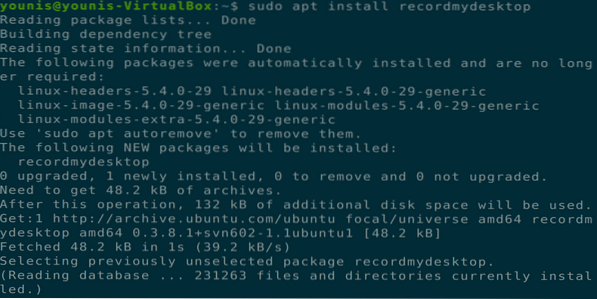
Рис.: Установка Record My Desktop с помощью команды терминала
Визанц Рекорд
Byzanz Record - это инструмент для записи экрана с интерфейсом командной строки. Это приложение поддерживает запись видео и звука в форматах OGG и FLV. Этот инструмент также позволяет пользователям создавать анимацию в формате GIF.
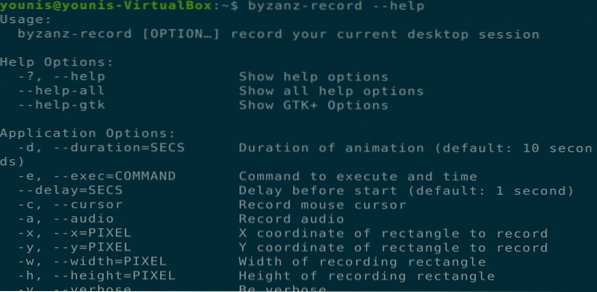
Рис.: Инструмент захвата командной строки Byzanz Record
$ sudo apt install byzanz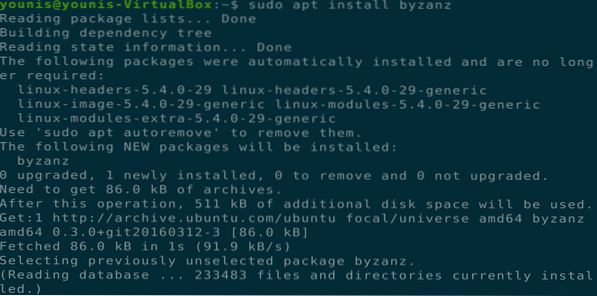
Рис.: Установка инструмента Byzanz Record
Простой экранный рекордер
Этот многофункциональный инструмент является самым надежным инструментом для скринкастинга на машине с Ubuntu. Simple Screen Recorder имеет графический интерфейс, очень прост в использовании и записывает высококачественные видеоуроки. Этот инструмент может записывать определенную область на экране или весь экран, а также может оптимизировать записываемую частоту кадров и управлять временными задержками. Пользователь может даже просматривать записанные видео во время записи.
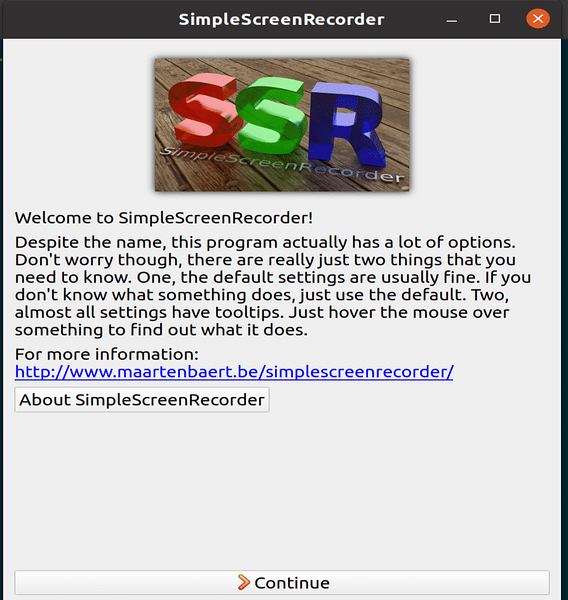
Рис.: Главное окно инструмента Simple Screen Recorder
$ sudo apt install simplescreenrecorder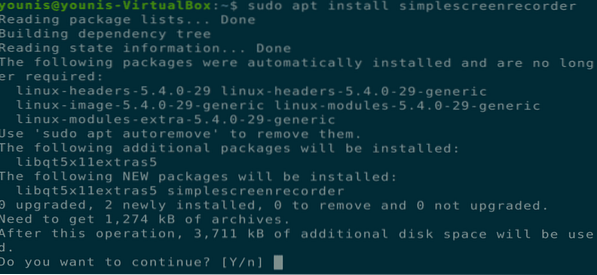
Рис.: Установка simplescreenrecorder через интерфейс командной строки терминала.
Воко Экран
Voko Screen - это минималистичный и простой в использовании инструмент для захвата экрана, который поддерживает несколько аудио- и видеоформатов. Этот инструмент также может записывать либо определенную область на экране, либо весь экран.
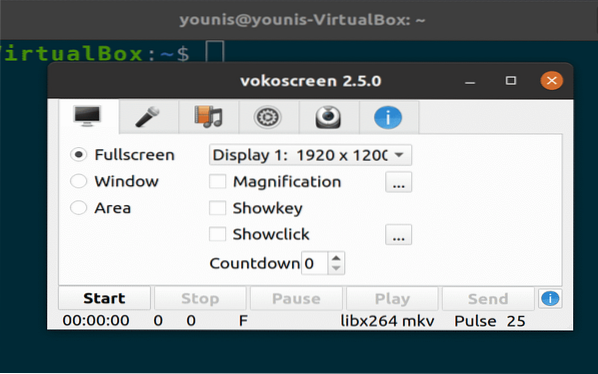
Рис.: Инструмент Voko Screen (минималистичный)
$ sudo apt install vokoscreen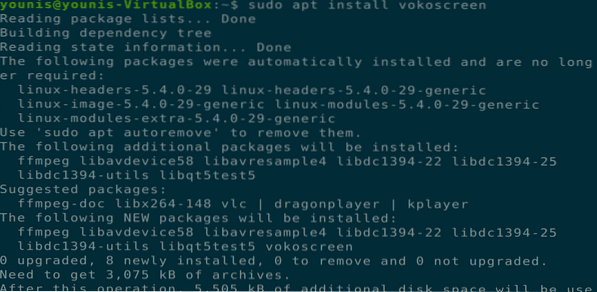
Рис.: Установка Voko Screen из командной строки терминала
Медиаплеер VLC
Медиаплеер VLC имеет множество функций, включая скринкастинг и запись. В медиаплеере VLC также есть опция прямой трансляции, которая позволяет пользователям записывать видео онлайн.
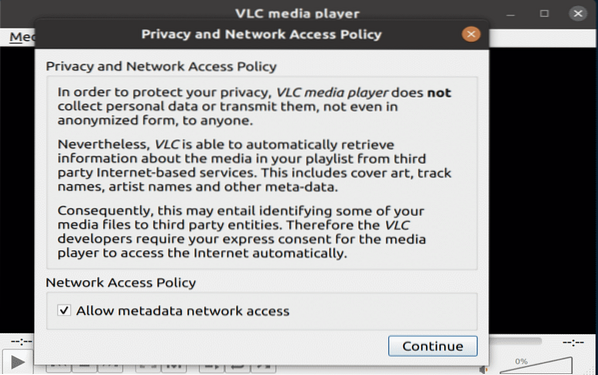
Рис.: Запуск медиаплеера VLC после установки
$ sudo apt install vlc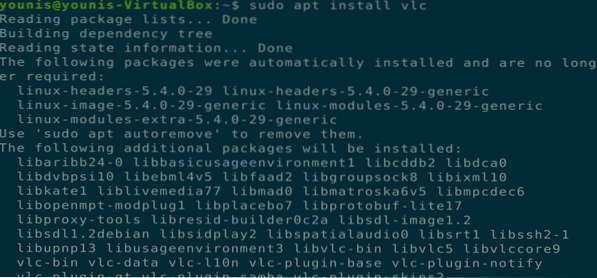
Рис.: Установка медиаплеера VLC через интерфейс командной строки терминала
Заключение
В этой статье мы собрали одни из лучших программ записи экрана для Ubuntu 20.04 Фокальная ямка. Некоторые из этих инструментов присутствуют в официальном репозитории программного обеспечения Ubuntu, в то время как для других вам нужно будет добавить репозиторий Universe в свой APT.
 Phenquestions
Phenquestions


